
Es ist wahr, dass Waze zu einem sehr nützlichen Werkzeug für all jene Menschen geworden ist, die es für notwendig halten, ständig von einem Ort zum anderen zu wechseln . Aber manchmal, wie es bei jeder anderen Anwendung oder jedem Programm vorkommen kann, kann es zu Fehlern kommen.
Einer der häufigsten in Waze ist der „Offline-Fehler“ , der jederzeit auftreten kann, wenn versucht wird, Informationen über die Route abzurufen. Wir laden Sie ein, diesen Artikel weiter zu lesen und so herauszufinden, was die Ursachen für den Waze-Offline-Fehler sind.
Contents
Warum tritt der Verbindungsfehler auf der Waze-Plattform auf?
Bei jeder Anwendung, gleich welcher Art, kann ein Fehler auftreten , der die Verwendung zu bestimmten Zeiten verhindert. Im Fall von Waze, einer Anwendung, die ihre Benutzer in Echtzeit darüber informiert, wie langsamer Verkehr vermieden werden kann, sowie über mögliche Zwischenfälle, ist es unvermeidlich, dass sie irgendwann ausfällt.
Damit Waze ordnungsgemäß funktioniert, muss jederzeit eine stabile Verbindung zwischen der App und den Servern bestehen, auf denen die von den Benutzern dieser App gesendeten Echtzeitinformationen ankommen. Wenn der „Offline-Fehler“ auftritt, hängt seine Hauptursache genau damit zusammen mit besagter Verbindung zu den Servern in diesem Herbst. Das heißt, dass die App zu einem bestimmten Zeitpunkt keine Informationen über sie empfangen oder senden kann, da die Verbindung unterbrochen wurde.

Natürlich könnte dieser Fehler auch auf einen Fehler im Betrieb auf globaler Ebene zurückzuführen sein , was bei anderen anerkannten Anwendungen wie WhatsApp oder Facebook passiert ist. Woher wissen Sie nun, ob der Verbindungsfehler, den Ihre Waze-App zu einem bestimmten Zeitpunkt anzeigt, auf einen globalen Fehler derselben zurückzuführen ist?
Damit Sie feststellen können, ob der Verbindungsfehler auf einen weltweiten Ausfall zurückzuführen ist, der in diesem Moment auftritt, können Sie zur Google-Suchmaschine gehen und diese Informationen anfordern. Es ist möglich, sie in diesem Moment zu finden, da es bestimmte Webseiten gibt, die das tun sind der Überwachung der Gesamtleistung dieser Anwendung gewidmet . In dieser App können Sie sich auch über Twitter informieren, eines der informativen sozialen Netzwerke, in dem jeder Vorfall dieser Art schnell zu einem weltweiten Trend wird.
Wie kann das in Waze angezeigte Verbindungsproblem gelöst werden?
Da Sie die möglichen Ursachen kennen, die diesen Fehler in Ihrer Waze-App verursachen können, und sich vergewissert haben, dass es sich nicht um ein globales Problem handelt, ist es an der Zeit, mit Ihnen darüber zu sprechen, wie Sie das Verbindungsproblem Ihrer App lösen können .
Überprüfen Sie, ob das Internetnetzwerk auf Ihrem Mobiltelefon funktioniert
Um Informationen von Waze senden und empfangen zu können, benötigen Sie eine stabile Internetverbindung. Aus diesem Grund sollten Sie zunächst prüfen, ob auf dem Mobilgerät, auf dem Sie diese Anwendung installiert haben, ein Problem vorliegt, das die Verbindung mit dem Internet verhindert .
Um dies zu überprüfen, sollten Sie versuchen, eine SMS von Ihrem Handy zu senden oder einen Anruf zu tätigen, damit können Sie sehen, ob die Verbindung zu Ihrem Telefonnetz funktioniert oder nicht. Falls der Anruf oder die SMS nicht gesendet wird, sollten Sie die Einstellungen Ihres Geräts überprüfen, um festzustellen, ob Sie versehentlich das Telefonnetz des Geräts deaktiviert haben. Wenn dies nicht der Fall ist, kann es daran liegen, dass der Ort, an dem Sie sich befinden, kein gutes Signal hat, also sollten Sie versuchen, sich dort zu lokalisieren, wo es ein gutes Signal von Ihrem Betreiber gibt.

Stellen Sie sicher, dass Sie die Standortbestimmung aktiviert haben
Wenn auf Ihrem Gerät die Standortoption nicht aktiviert ist, kann die Waze-App keine Kommunikation herstellen. Aus diesem Grund empfehlen wir, zu überprüfen, ob die Standortoption auf Ihrem Mobilgerät ordnungsgemäß aktiviert ist.
Leeren Sie den Waze-Cache
Sobald überprüft wurde, dass das Telefonnetz verfügbar ist und die Standortberechtigungen auf Ihrem Mobiltelefon aktiviert sind, müssen Sie nur noch den Waze-Cache von Ihrem Gerät löschen . Dazu müssen Sie zu seiner Konfiguration gehen, dort zur Option Anwendungen gehen, jetzt Waze unter den installierten Apps suchen, auf diese App klicken und die Option auswählen, die Cache löschen oder Cache löschen angibt, je nachdem.
Starte dein Gerät neu
Wenn das Problem nach dem Löschen des Anwendungscaches auf Ihrem Handy weiterhin besteht, ist es an der Zeit , Ihr Gerät neu zu starten , da Ihr Handy möglicherweise die Verwendung dieser App eingeschränkt hat, ohne es zu merken. Aus diesem Grund empfehlen wir, es schnell neu zu starten und die Waze-App erneut aufzurufen, um den Betrieb zu überprüfen.
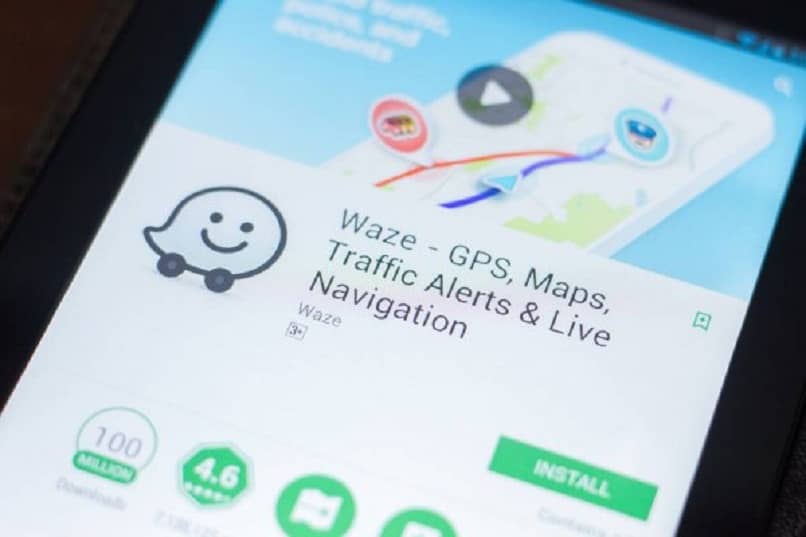
Installieren Sie die App neu und akzeptieren Sie die Berechtigungen
Es ist möglich, dass bisher keine der empfohlenen Lösungen funktioniert hat. In diesem Fall liegt das Problem möglicherweise in der App selbst, die auf Ihrem Mobiltelefon installiert ist. Daher ist das Letzte, was Sie tun könnten, die Waze-Anwendung vollständig von Ihrem Gerät zu deinstallieren und sie erneut aus dem Anwendungsspeicher herunterzuladen, vorzugsweise aus einem offiziellen, dh im Fall von Android wäre es Google PlayStore oder wenn ja iOS der App-Store. Fahren Sie nach dem Herunterladen mit der erneuten Installation fort und stellen Sie sicher, dass Sie die für die Anwendung erforderlichen Berechtigungen erteilen.